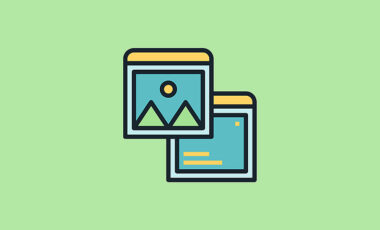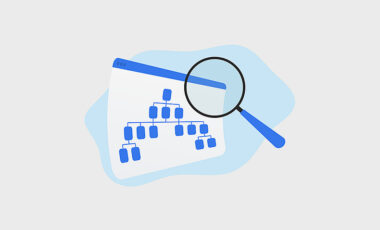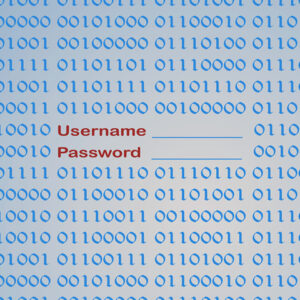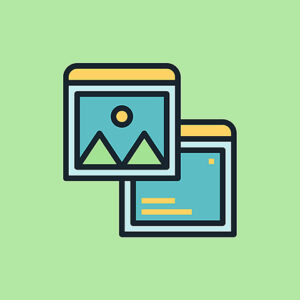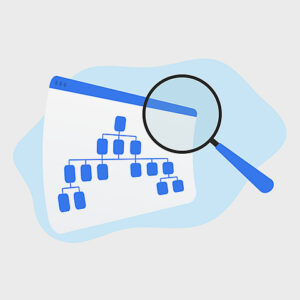2019年12月6日に情報を更新いたしました。
WordPress 5.0(コードネーム:Bebo)が2018年12月6日にリリースされました。
今回のバージョンは主に新エディターGutenberg、PHP 7.3以降についての対応が目玉となっています。
WordPress5.0(Bebo)バージョンアップをうけて…
Gutenbergで不具合がある場合、Classic Editorプラグインを有効化しましょう。
※HTMLタグを多用したページの場合、一度Gutenbergによって変換されてしまうとdivタグがなくなったり影響範囲が大きい可能性があります。バージョンアップ前のバックアップは取得しておくようにしましょう。なおGutenberg(グーテンベルグ)の仕様上、TCDオリジナルのクイックタグ機能は、ブロックエディターではご利用いただけなくなります。ご活用いただく場合は、Classic Editorを適用いただくか、ページビルダー内にてご利用くださいませ。
下記記事も参考までにご覧いただければ嬉しいです。

WordPress5.0以上になるとGutenberg(グーテンベルグ)というブロックエディタが標準搭載されています。以前のクラシックエディタに慣れていた方からすると、UIと操作方法が大きく変更されていて、不便に感じる方も少なくないでしょう。弊社カスタマーサポートにもエディターの仕様に関する問い合わ...
TCDテーマについて
WordPressのバージョンアップを行うとテーマ対応、プラグイン対応が上手くいっておらず、不具合が発生する場合があります。その場合はダウングレードを行うなど応急的な対応をして、最新のWordPressバージョンへの対応完了通知を待つことになるでしょう。TCDテーマを使用の皆様につきまして、現状はClassic Editorのご利用を推奨しております。
※問題があるTCDテーマに関しまして、新エディターGutenbergへの、動作検証、修正対応が済み次第、テーマのバージョンアップにてご案内をさせていただきます。
ダウングレードの手順
ここからは、WordPressをダウングレードする方法をご案内します。一般的にはダウングレードは管理画面から行えない為、FTPソフトを使用した方法で対応する必要がございます。
下記記事におすすめのFTPソフトをまとめていますので、よろしければご覧ください。

無料で使える初心者におすすめのファイル転送FTPソフトをご紹介します。 WordPressでは管理画面から直接画像がアップできたり、テーマの編集なども行えるため、FTPを使用せずにサイト構築を行うことが可能です。なので、WordPressユーザーの中には「FTPって何?」という方もいらっしゃる...
ワンタッチで簡単にダウングレードできる以下のようなプラグインもございますので、ぜひご覧ください。

WordPressのアップデートでは、新たに機能が追加されたり、改善されたりします。ただ、何のアップデートにしても不具合が発生する場合もありますよね。 WordPressの場合は、FTPソフトを使ってダウングレードする方法が一般的ですが、操作には少し用心が必要です。操作を誤るとコンテンツを削除...
プラグインを停止する
↓
ダウングレードさせるバージョンのWordPressファイルをダウンロードする
↓
FTPでサーバー上の不要なデータ(現在のバージョンを)を削除する
↓
FTPで古いバージョンのファイルをアップデートする
↓
データベースの更新を行う
プラグインを停止する
プラグインが不具合を起こさないように、WordPressのダウングレードの実施前に停止しておくことをオススメします。
次の画像のように一括で停止することが可能です。

ダウングレードさせるバージョンのWordPressファイルをダウンロードする
以下のサイトから元に戻したいバージョンのファイルをダウンロードしましょう。
WordPressの古いバージョンのソースコードは、WordPrss.orgのリリースページから取得することが可能です。
※今の時点(2018/12/8)では4.9.8のzipファイルをダウンロードしました。
ダウンロードできたら解凍しておいてください。
現在のバージョンを削除する
ここからはFTPソフトを使用していきます。ドメイン直下フォルダを確認して、以下のファイルとフォルダを除いてすべて削除します。
wp-config.php
wp-contentフォルダ
.htaccess
▼赤線で囲ってる箇所(ファイル、フォルダ)は消さないように注意しましょう。

以前のバージョンをアップロードする
これからダウングレードをする為にダウンロード、解凍した「WordPress」フォルダを開きます。
先のサーバーからデータを削除する手順で削除をしなかったデータは上書きしないようにアップロード前に削除しておきます。
wp-config.php
wp-contentフォルダ
※上記ファイルとフォルダはアップロードしませんので削除しておきましょう。
その他のすべてのファイルとフォルダをドメイン直下にアップロードします。
データベースの更新を行う


WordPressのログイン画面にアクセスすると「データベースの更新」を促されることがあります。
その場合は、そのまま従ってボタンを押して進めてください。
ダッシュボードでWordPressのバージョンを確認する

無効化していたプラグインを有効化する

以上でWordPressを以前の古いバージョンへダウングレードする作業は完了です。
まとめ
メジャーアップデートの時などは不測の事態に備えて、バージョンアップやダウングレードを行う前には必ずバックアップを取っておくようにしましょう。
TCDテーマをご利用の皆様、ご迷惑をお掛けして申し訳ありませんが、現在販売しております全テーマを対象にチェックをさせていただいておりますので、当面はClassic Editorにて運用をいただけますようお願いいたします。